 De câte ori foloseşti Internetul, pe lângă conţinutul dorit apar şi reclame. Unele site-uri îţi acoperă chiar tot conţinutul cu reclame şi diverse bannere promoţionale. Uneori sunt de-a dreptul enervante căci din cauza lor site-ul se poate încărca destul de greu.
De câte ori foloseşti Internetul, pe lângă conţinutul dorit apar şi reclame. Unele site-uri îţi acoperă chiar tot conţinutul cu reclame şi diverse bannere promoţionale. Uneori sunt de-a dreptul enervante căci din cauza lor site-ul se poate încărca destul de greu.
Asta, pe lângă faptul că îţi blochează temporar accesul la conţinut. Ce putem face pentru a evita acest lucru?
Există unele extensii (add-ons) pentru browsere care te ajută să limitezi apariţia reclamelor sau a banner-lor. Unul dintre cele mai populare este Adblock Plus pentru Mozilla Firefox, creat de Wladimir Palant. Acest program poate bloca diferite tipuri de mesaje comerciale ce îţi umplu ecranul la încărcarea unei pagini. Acest lucru face ca afişarea conţinutului să se producă mai repede. Adblcok Plus este simplu de instalat şi folosit, şi poate fi oprit dacă există o reclamă pe care vrei s-o vezi.
Cum îl instalăm?
Deschidem Firefox-ul şi dăm click pe butonul Tools apoi pe Add-ons. Pentru cei ce rulează o versiune a Mozilla în limba română, dau click pe Unelte apoi pe Suplimente.
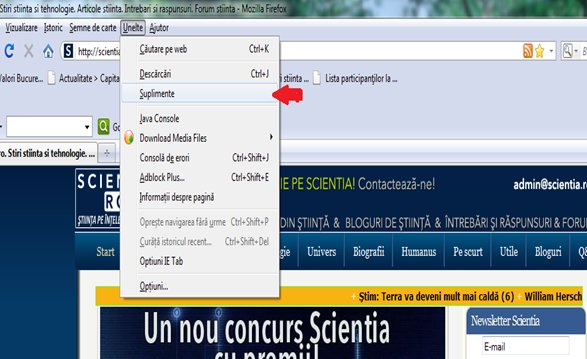
Se va deschide o nouă fereastră, numită „Get Extensions”(pentru varianta în limba română „gestionar de suplimente”. Nouă pagină web conţine numeroase extensii, printre care şi Adblock Plus. Apoi urmezi paşii spre instalare, după care aplicaţia Mozilla Firefox trebuie restartată.
După instalare, unele imagini sau reclame vor dispărea. Altele au un buton mic deasupra, numit „Block” sau „blochează”. Butonul apare după ce te plimbi cu cursorul mouse-ului pe imagine. Dacă dai click pe „block”, pentru a bloca reclama sau bannerul promoţional, îţi apare un meniu, din care alegi opţiunea „Adblock Object” (sau „filtru de blocare”). Imaginea va dispărea.
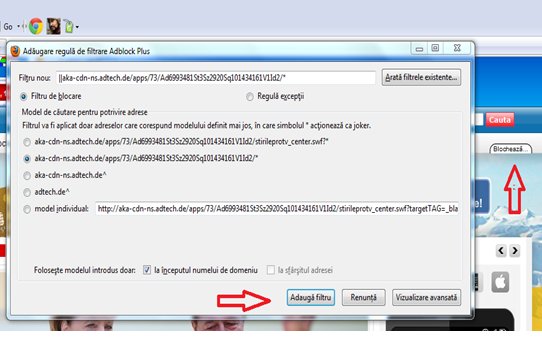
Dacă pe o pagină cauţi o anumită reclamă si nu o găseşti, poţi dezactiva Adblock Plus, din bara de navigare. Asta nu înseamnă că toată munca ta de blocare a imaginilor comerciale de până acum a fost în zadar, căci Adblock Plus are un mare avantaj: dezactivarea se face doar pe pagina respectivă, restul paginilor de web rămânând cu bannerele blocate. Evident, se poate face şi o dezinstalare completă dacă acest lucru este dorit.
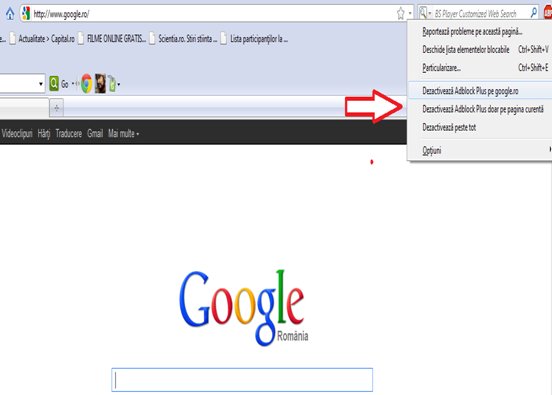
Este recomandat ca update-urile la această extensie pentru Mozilla Firefox să se facă cât mai des, pentru a evita situaţia în care unele reclame, ce sunt de fapt programe malware, să vă afecteze securitatea calculatorului. Se poate seta ca update-urile să se facă automat. Dacă doriţi puteţi să setaţi update-urile manual, acest lucru putându-se face prin selectarea opţiunii adecvate din meniul Adblock Plus. Acestă extensie poate fi instalată şi pe browser-ul Google Chrome, accesând acest link.
Folosind Adblock Plus, puteţi naviga în linişte pe Internet, fără să vă mai deranjeze atât de enervantele, de cele mai multe ori, reclame.
Bibliografie
http://www.ehow.com/how_4449837_use-adblock-plus-firefox.html
